Forfatter:
Robert Simon
Oprettelsesdato:
23 Juni 2021
Opdateringsdato:
13 Kan 2024
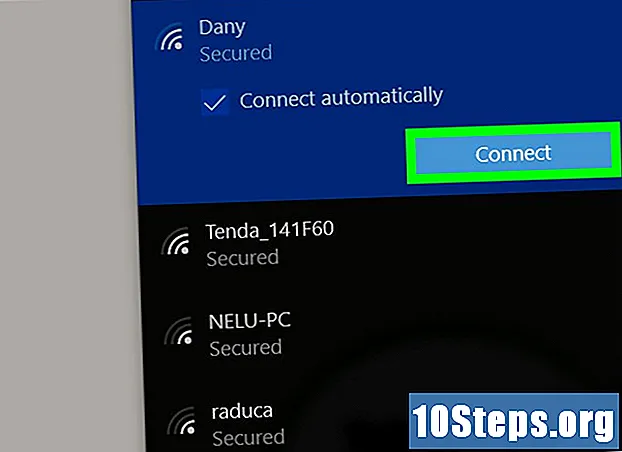
Indhold
Åbner Internet Explorer konstant mange vinduer? Find ud af, hvordan du løser dette problem ved at læse og følge instruktionerne i den artikel.
Steps
Deaktiver og afbryd det trådløse netværk fra computeren. Hvis du har en kabelforbindelse, skal du frakoble kablet fra computeren og routeren.

Genstart computeren, og start den i fejlsikret tilstand. På nogle computere kan du blot holde knappen nede, og når den starter, får du mulighed for at køre i en anden tilstand end "Start Windows normalt".- Nogle websteder siger, at de kontinuerligt skal trykke på F8, efter at computerskærmbilledet vises. Dette er en anden måde at få adgang til denne menu.
- Når du har afbrudt forbindelsen, vil valg af "Safe Mode with Networking" være helt ubrugelig og unødvendig!

Åbn kontrolpanelet. Det vil være nødvendigt at rydde filerne, der er gemt i cachen, historikken, midlertidige filer og endda cookies sammen med pop-up-blokkeringer og deaktivere nogle tilføjelser, der måske er blevet set i browservinduet, der vises.
Sørg for, at dit system kører en opdateret version af Firewall. Hvis ikke, kan de fleste Windows-operativsystemer opdateres frit med deres firewalls ved at aktivere Windows Firewall. Hvis der er behov for beskyttelse af forbindelsesudgangen (hvilket kan være tilfældet med dette problem), er der nogle (gratis) programmer, der vil beskytte dataoutput. Et af disse programmer kaldes "PC Tools Firewall Plus" (kan findes på CNet-webstedet).
Scan din computer efter vira. Den første fulde scanning kan tage et stykke tid, men med tiden forkortes den lidt. Et gratis program, der altid er opdateret, og som er godt til denne proces, er Microsoft Security Essentials. Der er flere tilgængelige produkter på markedet, der også fungerer (hvis du ikke vil bruge Microsoft-produkter).
Scan efter malware ved hjælp af programmer som Malwarebytes, Spybot Search and Destroy (eller en af flere tilgængelige malware-fjernere).
Gem dit arbejde i alle de programmer, du åbner (som kun skulle være antivirus- og anti-malware-programmet), fjern alle dele af malware og vira, der måtte eksistere.
Luk dine programmer.
Genstart computeren.
Sørg for, at disse trin har repareret computeren. Nogle kan kun repareres, når du kontakter en specialist i informationsteknologi (hos din virksomhed) eller en medarbejdervirksomhed over internettet.
Tænd det trådløse internet igen for at se, om alt gik perfekt. Men hvis du starter problemet igen, skal du bare hænge op og lade det være, indtil du ringer til nogen for at løse problemet.
Nødvendige materialer
- Opdateret computer firewall
- Anti-virusscanner
- Malware-scanner


